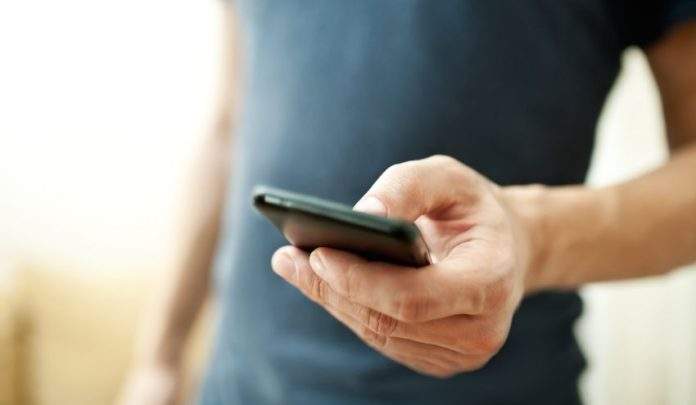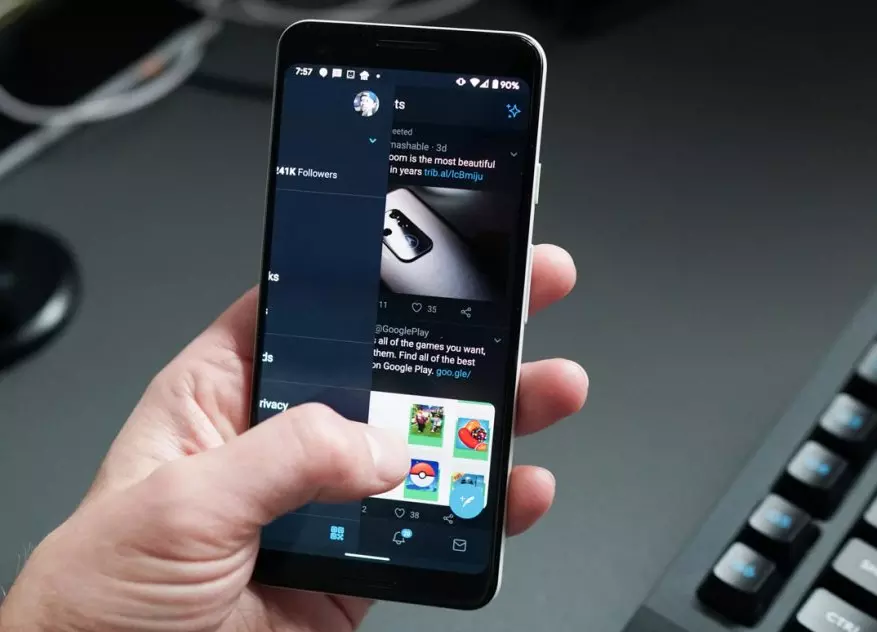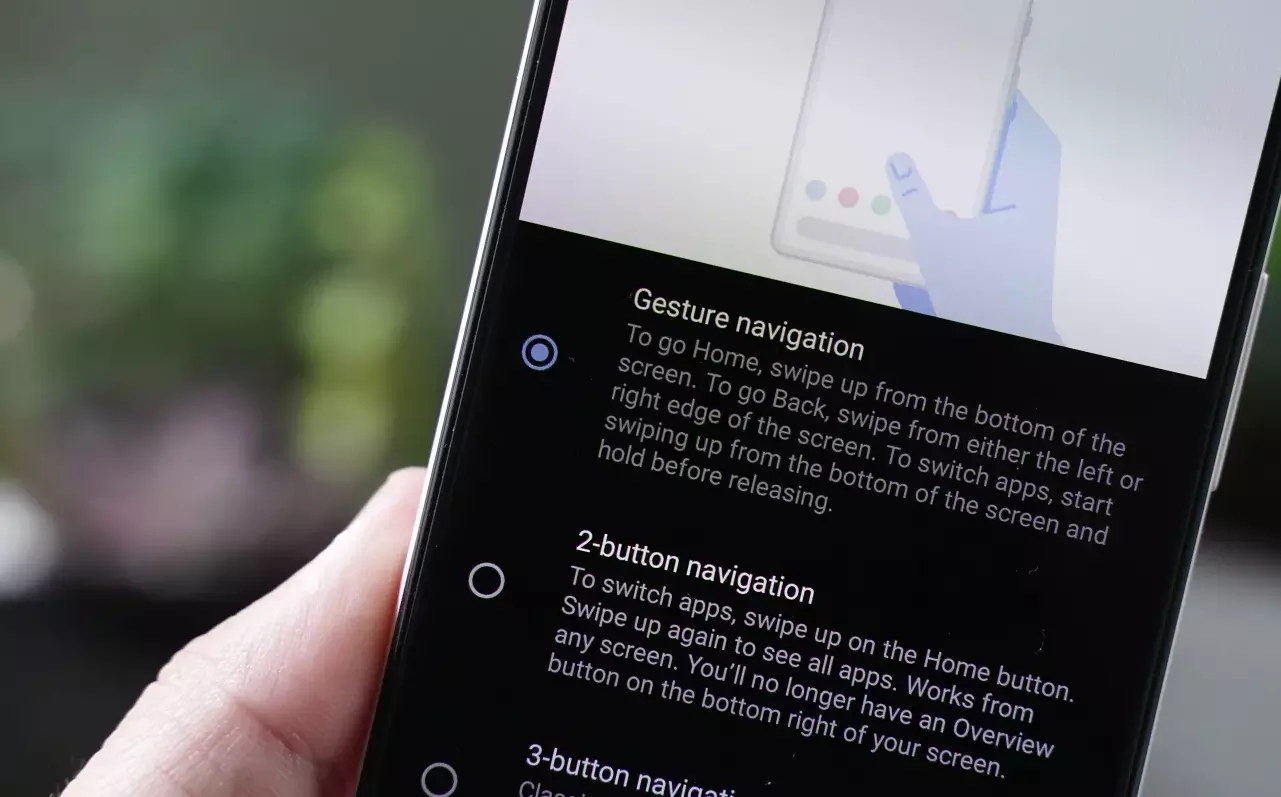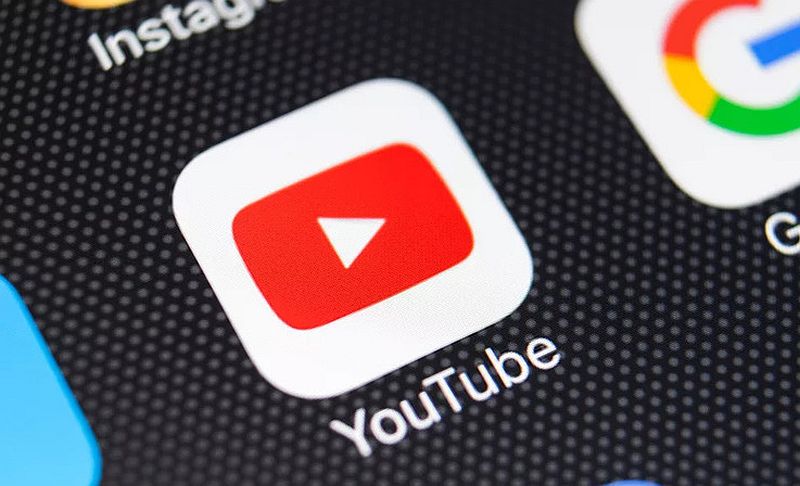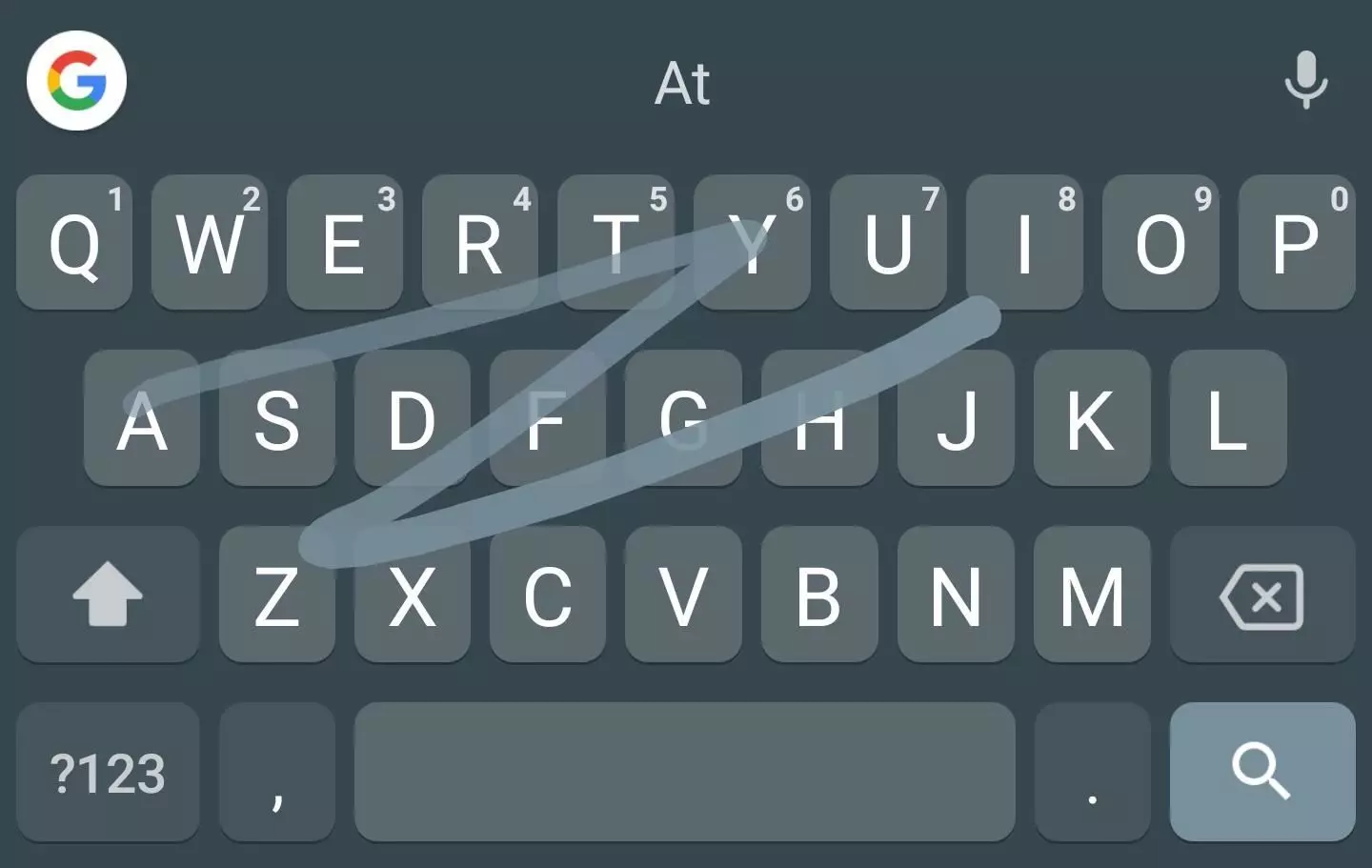Geste su temelj našeg iskustva s pametnim telefonima od pojave multi-touch zaslona.
Više ne razmišljamo prije razvlačenja zaslona prstima ili zumiranja dok gledamo fotografije, niti se obaziremo na povlačenje slike zaslona prema dolje kako bismo osvježili Twitter. Očekujemo da se određene stvari dogode kada stupimo u interakciju sa sadržajem na našim zaslonima na specifičan način.
Ali Android gesta ima mnogo više od onih osnovnih na koje smo već navikli. Naš ekosustav prepun je ponekad očiglednih, ponekad skrivenih gesti, koje mogu dodatno olakšati i poboljšati vaše iskustvo korištenja Android pametnih telefona i tableta. U nastavku ovog članka slijedi određen broj gesti, koje bi bilo dobro znati ako posjedujete Android uređaj!
Općenite geste
Svi smo navikli prelaziti prstom prema dolje kako bismo ispustili ploču s obavijestima na Androidu. Ali jeste li znali da možete prijeći prstom prema dolje s dva prsta kako biste izravno otvorili prekidače Brzih postavki? Naravno, to nije najergonomičnija Android gesta i često je zaboravim upotrijebiti, ali postoji ako želite preskočiti dva uzastopna pokreta povlačenja prema dolje.
Još jedna gesta koju možete isprobati je zumiranje prstima kako biste proširili prozore slike u slici (PIP) iz aplikacija kao što su YouTube, Google Maps i Google Duo. Niste ograničeni na zadanu veličinu plutajućeg PIP okvira, možete ga povući, sakriti, ali što je najvažnije, učiniti ga većim ili manjim. Govoreći o zumiranju, možda mislite da su vam za tu gestu potrebna dva prsta na Androidu, ali to nije točno. Barem ne u nekim aplikacijama.
Umjesto toga, možete dvaput dodirnuti i zadržati drugi dodir, a zatim prijeći prstom prema dolje da biste počeli zumirati jednim prstom. Kada ga držite, pokušajte prijeći prstom prema gore da biste i smanjili. Opet, nije laka gesta za savladavanje, ali to je najpraktičniji način zumiranja kada upravljate telefonom jednom rukom.
Međutim, imajte na umu da funkcionira samo u nekim slučajevima: kada ste na Google kartama, gledate slike u Google fotografijama ili datotekama, otvarate slike ili PDF-ove na Google disku itd.
Dodatne geste za navigaciju
Većina korisnika Androida prešla je tipke za povratak, dom i više zadataka, a različiti proizvođači imaju različite poglede na navigaciju gestama. Ako ste korisnik Pixela, dobivate hrpu pokreta za otvaranje pokretača aplikacija, provjeru nedavnih aplikacija i još mnogo toga. Google objašnjava glavne u Androidu 12, ali se ne zadržava na ovim dodacima:
- Provjerite dno zaslona u bilo kojoj aplikaciji. Horizontalnu traku pokreta možete povući lijevo i desno za prebacivanje između otvorenih aplikacija. Ako nastavite ulaziti i izlaziti iz aplikacija, to je mnogo brže nego da odete na zaslon za pregled, a zatim odaberete onu koju želite.
- Kada je Google implementirao navigaciju gestama, prebrisao je prelazak s lijeve strane zaslona koji otvara bočni izbornik u mnogim aplikacijama. Neki su programeri to ispravili potpunim uklanjanjem izbornika i korištenjem donjih kartica, no drugi su i dalje zadržali svoje izbornike. Možete ih otvoriti tako što ćete posegnuti za gumbom izbornika za hamburger u gornjem lijevom kutu, ali ako želite uštedjeti prste na rastezanju, pokušajte prijeći dijagonalno (slijeva na desno i dolje/gore) da biste otvorili izbornik.
Geste pokretača ili ”launchera”
Za razliku od drugih razrađenijih pokretača trećih strana, zadani pokretač Pixela nije do vrha ispunjen prilagodbama. Njegova podrška za pokrete također je prilično ograničena, tako da možete prijeći prstom bilo gdje prema gore da biste otvorili ladicu aplikacije ili prema dolje da biste prikazali svoje obavijesti. Obje geste nas spašavaju da ne moramo posegnuti do samog vrha ili dna telefona kako bismo pokrenuli odgovarajuću radnju.
Također možete dodirnuti i zadržati ikonu bilo koje aplikacije da biste vidjeli popis prečaca unutar aplikacije koji su joj dodijeljeni, ali najbolji dio je to što ove prečace pokretača aplikacija možete povući u njihovu vlastitu ikonu. Ovo je sjajno ako često otvarate anonimne kartice u Chromeu, postavljate podsjetnike ili događaje u Kalendaru, pregledavate svoje pretplate na YouTubeu ili provjeravate put do kuće ili na posao na Google kartama.
Prebacivanje između korisničkih računa u različitim aplikacijama
Većina Googleovih aplikacija trenutno sadrži informacije o računu i izbornik za prebacivanje do kojeg možete doći dodirom na svoj avatar u gornjem desnom kutu zaslona. Da biste ubrzali stvari, možete prijeći prstom gore/dolje na samom avataru za promjenu računa.
Ovo funkcionira u Gmailu, Google pretraživanju, Kontaktima, Fotografijama, Disku, Domu, Play filmovima, Trgovini Play i još mnogo toga. Za nekoga poput mene koji često prelazi između osobnih, poslovnih i obiteljskih računa, ova gesta je blagodat. U djeliću sekunde mogu prijeći od provjere osobnih dokumenata na Google disku do svoje radne pohrane.
Geste vezane za YouTube
YouTube je možda aplikacija s najvećom gestama u Googleovom portfelju za Android. Pun je poteza, dodira i trikova koji će vas brže odvesti negdje, ali ništa od toga nije dobro dokumentirano unutar aplikacije.
Moja omiljena gesta je prelazak prstom prema gore po videozapisu dok se reproducira za prelazak na cijeli zaslon. To je puno bolje nego pronaći onaj mali gumb u donjem lijevom dijelu videa da ga proširite. Radi i suprotna gesta, tako da možete prijeći prstom prema dolje u načinu cijelog zaslona da biste se vratili na uobičajenu stranicu s videozapisom.
Velika većina korisnika će ponekad minimizirati videozapise dok su se još reproducirali, umjesto da prvo zaustavite reprodukciju, a zatim ih minimizirate. To možete učiniti i na jednostavniji način: samo prijeđite prstom prema dolje po traci mini-playera da zaustavite reprodukciju. Ova gesta funkcionira i u običnoj aplikaciji YouTube kao i u YouTube Music-u. YouTube također nudi tri geste koje rade samo dok se reproduciraju videozapisi. To se mora učiniti unutar video prozora, tako da ih je lakše pokrenuti u načinu na cijelom zaslonu, ali se također mogu izvesti u portretu.
- Dvaput dodirnite lijevo/desno na zaslonu za traženje. Zadana vrijednost skače unatrag/naprijed 10 sekundi, ali je podesiva u Postavke > Općenito > Dvaput dodirnite za traženje. Nastavak tapkanja nakon drugog puta dodaje skoku korake od 10 sekundi, tako da se trostruki dodir pomiče 20 sekundi, četverostruki 30 sekundi i tako dalje.
- Sada pokušajte učiniti istu stvar, ali koristite dva prsta umjesto jednog. Dvostruki dodir s dva prsta na bočnim stranama zaslona pomiče cijela poglavlja, tako da možete preskočiti na sljedeća(a) ili se vratiti na prethodna(a) bez potrebe za korištenjem trake napretka ili traženjem malog poglavlja linkovi u opisu.
- Dodirnite i držite, držite prst mirnim, a zatim povucite lijevo/desno za traženje. To je komplicirana gesta, ali vam omogućuje da brzo prijeđete preko trake napretka i pronađete željeno mjesto u videu.
Geste vezane uz Googleove Fotografije, odnosno Google Photos
Google Fotografije također dolaze sa svojim setom gesti. Nee od njih su vjerojatno poznate, no neke će vam možda biti novina. Jedna od vrlo važnih gesti u Google fotografijama je zumiranje prstima u glavnoj biblioteci ili u rezultatima pretraživanja za promjenu veličine minijatura. Kako se širite, aplikacija prelazi s prikazivanja četiri minijature po retku u mjesečnom prikazu do dnevnog prikaza s tri, a zatim dvije slike po retku. Nažalost, ova gesta ne funkcionira u albumima, ali je vrlo zgodna za vidjeti više ili manje slika na ekranu, s više ili manje detalja.
Google Fotografije imaju još jednu dobru i korisnu gestu. Za odabir fotografija, sve što trebate učiniti je dodirnuti i zadržati, a zatim povući. To je puno bolje nego dodirnuti svaku sliku da je odaberete, a omogućuje mi da izvršim radnje s više slika u trenu.
Sljedeće tri geste dostupne su kada gledate medije:
- Možete prijeći prstom prema gore kada gledate sliku ili video da biste otkrili njezine informacije i radnje.
- Kada gledate fotografiju s pridruženim kratkim videozapisom (tj. fotografije u pokretu), možete dodirnuti i zadržati sliku da biste se prebacili s pokreta na fotografiju ili s fotografije na pokret, ovisno o tome u kojem načinu se nalazite.
- Teško je povjerovati da su Google fotografije tek nedavno dodale opciju dvostrukog dodira ili stiskanja za zumiranje videozapisa tijekom reprodukcije.
Gboard geste
Tipkanje putem povlačenja prstom na Gboardu je vjerojatno najčešće korištena ‘gesta’ na velikom broju Android telefona, otkako je ta značajka prvi put postala dostupna. Ali tipkovnica podržava mnogo više.
Na primjer, možete dodirnuti i zadržati bilo koju predloženu riječ, a zatim povući da je izbrišete. To je najbolji način da uklonite prijedlog koji se stalno pojavljuje i koji ne želite koristiti (ili ste ga dodali pogreškom). Zatim možete odabrati bilo koju riječ ili niz riječi, a zatim dodirnuti tipku Shift za prebacivanje između malih slova, naslova i velikih slova. To može promijeniti pisanje velikih slova u cijeloj rečenici i spasiti vas od potrebe da sve ponovno upisujete.
Još jedna korisna gesta omogućuje vam umetanje simbola sa što manje truda: jednostavno dodirnite tipku ?123, a zatim povucite prstom do simbola i otpustite ga da biste ga umetnuli i vratili se na glavnu abecednu tipkovnicu. Volio bih da sam ovo naučio prije jer me spašava od pritiskanja tipke ABC za povratak. Nadalje, Gboard vam također omogućuje da omogućite dvije geste u svojim Postavke > Upisivanje klizanjem.
- Prvi može odabrati, a zatim izbrisati riječi jednostavnim prelaskom na tipku za brisanje.
- Drugi, koji je iznimno zgodan kada pokušavate postaviti pokazivač točno tamo gdje želite da bude, omogućuje vam da klizite preko razmaknice da biste pomaknuli kursor lijevo ili desno. To čini svu razliku između uzastopnog traženja točnog mjesta na kojem treba dodirnuti za postavljanje pokazivača i jednostavnog tapkanja negdje u blizini, a zatim klizanja na pravi znak.
Geste koje su samo određene za Pixel uređaje
Google nudi mnogo više pokreta na Androidu, ali one su ekskluzivne za Pixel UI na svojim domaćim uređajima. Većina njih može se omogućiti u Postavke > Sustav > Pokreti. Ove tri svakako valja istaknuti:
- Neki Pixeli podržavaju način rada jednom rukom. To vam omogućuje da povučete prstom prema dolje po donjem dijelu zaslona da učinite jednu od dvije stvari: ili spustite zaslon obavijesti ili sažimate sve na zaslonu tako da vam bude na dohvat ruke. Na ogromnim uređajima kao što je serija Pixel 6, ovo može učiniti svu razliku u upotrebljivosti jednom rukom.
- Kameru možete otvoriti i dvostrukim dodirom gumba za uključivanje kada je vaš telefon zaključan. Sviđa mi se ova gesta jer mogu pokrenuti kameru dok vadim telefon iz džepa i tako uhvatiti trenutak što je brže moguće.
- Pixel 5 dodao je prečac Quick Tap, koji se od tada prenosi na svaki Pixel. To vam omogućuje da dodijelite bilo koji prečac dvostrukim dodirom stražnje strane telefona. Iako ga možete koristiti za bilo što, od snimanja zaslona do otvaranja aplikacije, predlažem da pogledate zgodnije ideje. Na primjer, možete ga dobiti da otvori vašu propusnicu za cjepivo, odvede vas kući na Google kartama ili dodate podsjetnik u Google kalendar.
Piše: R.G.